Napisy na filmie obcojęzycznym są świetne, mogą pomóc widzom na całym świecie cieszyć się popularnymi serialami telewizyjnymi, programami i filmami. Dobre napisy pokonują bariery językowe i sprawiają, że postacie i filmy są powszechnie znane i kochane. Ale zdarzają się sytuacje, w których nie można znaleźć odpowiednich napisów lub napisy są nieco za małe, co powoduje, że widz jest zdezorientowany i zdezorientowany.
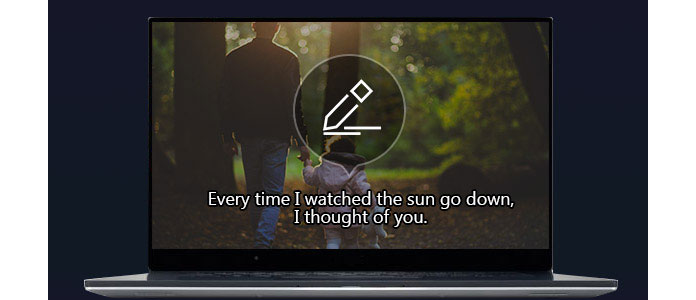
W takim przypadku możesz rozważyć samodzielne utworzenie napisów. W następnym artykule przedstawimy 5 najlepszych twórców napisów, aby Ci pomóc. Tworzenie napisów może wydawać się nieco nudne, ale spróbuj raz, przekonasz się, że jest to raczej magiczne. Sprawdź najlepszy program do tworzenia napisów, jak poniżej, i zrób swoje napisy.
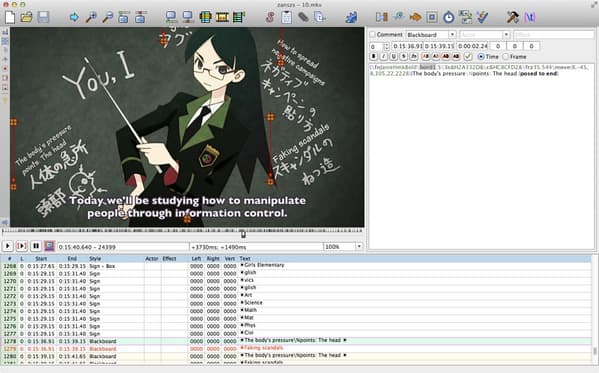
aegisub to bezpłatne, wieloplatformowe narzędzie typu open source do tworzenia i modyfikowania napisów. To ma być najlepszy twórca napisów SSA / ASS. Aegisub umożliwia szybkie i łatwe tworzenie timera napisów do dźwięku. Oprócz głównych narzędzi program zawiera również menedżera stylów napisów, asystentów stylizacji i tłumaczenia, sprawdzania pisowni i resamplery rozdzielczości, szczegóły wideo i timery. Istnieje również bardzo szczegółowe menu pomocy, dzięki czemu ten program do tworzenia napisów jest odpowiedni zarówno dla początkujących, jak i profesjonalnych użytkowników.
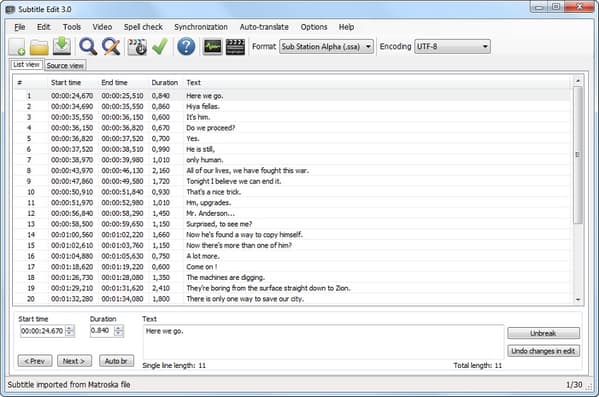
Edycja napisów jest bardzo wydajny w tworzeniu, dostosowywaniu, synchronizowaniu i tłumaczeniu linii napisów. Dzięki temu bezpłatnemu twórcy napisów możesz dostosować napisy, jeśli nie są zsynchronizowane i tworzyć nowe napisy z osi czasu, fali lub spektrogramu. To arcydzieło może działać w ponad 170 formatach napisów i jest dostępne w prawie 30 językach.
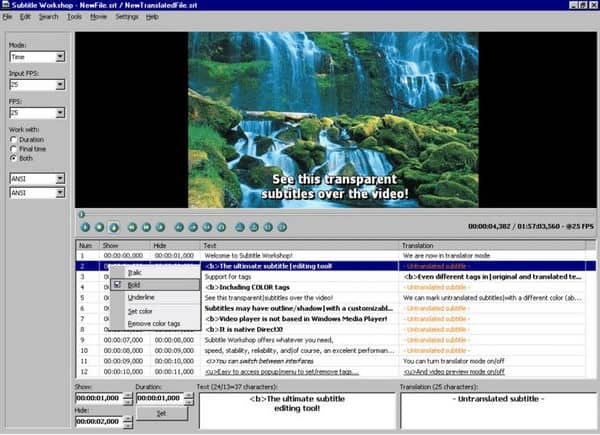
Subtitle Workshop jest uważany za najbardziej wydajny i wygodny darmowy program do tworzenia napisów. Obsługuje wszystkie formaty napisów, takie jak Advanced SubStation Alpha (* .ass), AQTitle (* .aqt), DKS Subtitle Format (* .dks), MacSUB (* .scr), MicroDVD (* .sub) i wiele innych. Dzięki temu twórcy napisów możesz łatwo tworzyć, edytować lub konwertować napisy dzięki jego przyjaznemu interfejsowi. Warsztat napisów zawiera funkcję sprawdzania pisowni i zaawansowaną funkcję podglądu wideo, która jeszcze bardziej ułatwia zadanie.
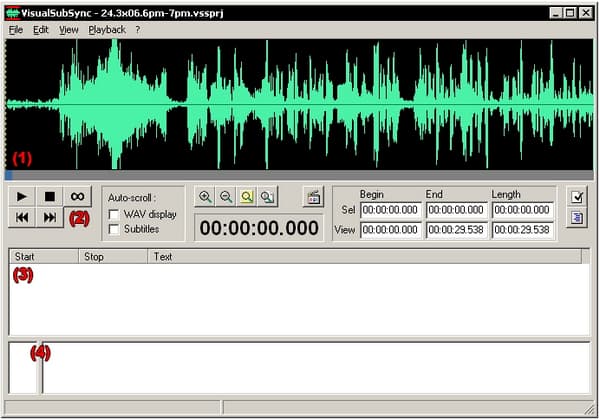
VisualSubSync to program do tworzenia napisów, wykorzystujący jako podstawę kamienną reprezentację fali dźwiękowej. Dzięki temu narzędziu do tworzenia napisów obsługiwane są formaty napisów SRT i SSA / ASS. Udostępnia także niektóre narzędzia, które pomagają poprawić jakość napisów, w tym sprawdzanie błędów, wskaźniki prędkości, sugestie sieciowe i inne.
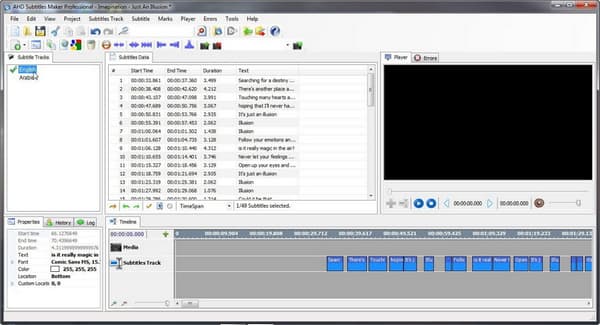
Kreator napisów AHD to potężne narzędzie do tworzenia napisów, które umożliwia tworzenie najpopularniejszych formatów napisów w ciągu kilku minut. Za pomocą tego narzędzia do tworzenia napisów możesz automatycznie tworzyć napisy bez potrzeby korzystania ze skryptów. Poza tym AHD Subtitles Maker to bezpłatne kompleksowe narzędzie do edycji napisów, z szerokim zakresem opcji edycji i imponującą listą obsługiwanych formatów plików z napisami.
Powyżej pięciu najlepszych twórców napisów, jakie zebraliśmy. Oprócz tych twórców napisów można znaleźć więcej narzędzi do tworzenia napisów, w tym SubtitleCreator, DivXLand Media Subtitler, WinSubMux, Edytor napisów, SubEdit Player itp.
Kliknij tutaj, aby uzyskać więcej informacji na temat jak pobrać napisy.
Po utworzeniu napisów za pomocą narzędzia do tworzenia napisów możesz spróbować osadzić je w filmie. Jak dodać samodzielnie wykonane napisy do filmu? Przygotowaliśmy ten rozszerzony samouczek, aby Cię tego nauczyć. Tutaj szczerze polecamy profesjonalistę Konwerter wideo Ultimate aby pomóc Ci dodać napisy do DVD / wideo. Po pierwsze, możesz bezpłatnie pobrać i zainstalować na swoim komputerze.
Krok 1 Uruchom Video Converter Ultimate
Pobierz, zainstaluj i otwórz to w pełni funkcjonalne oprogramowanie do dodawania napisów na PC / Mac.
Krok 2 Importuj pliki wideo
Kliknij „Dodaj pliki” na pasku menu, aby wybrać i zaimportować wideo do tego programu.

Krok 3 Dodaj napisy do filmu
Otwórz listę „Napisy”, aby dodać napisy do filmu. Możesz także dodawać ścieżki audio do wyjściowego wideo.
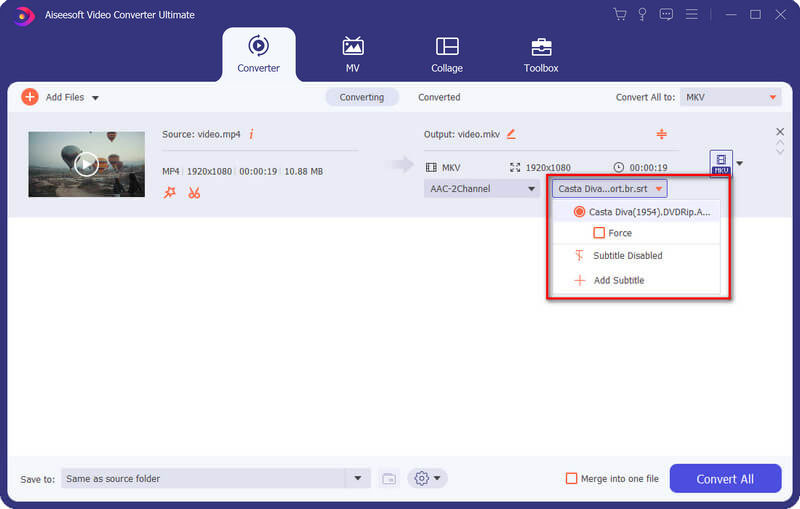
Krok 4 Potwierdź operację
Wybierz odpowiedni wyjściowy format wideo z listy rozwijanej „Profil niestandardowy”. Następnie kliknij przycisk „Konwertuj wszystko”, aby potwierdzić operację dodania napisów do wideo. Zanim to zrobisz, możesz edytować wideo, dostosowywać efekty wideo, poprawiać jakość wideo i nie tylko.
W tym artykule pokazaliśmy głównie najlepszych twórców napisów, którzy pomogą ci tworzyć napisy samodzielnie. Masz więcej pytań o twórcę napisów? Zachęcamy do pozostawienia swoich komentarzy poniżej.